ドラクエの掟!
こんにちは、最近太り気味なので糖質ダイエットを初めたぽんZuです。
先ず1~9まで揃いました。

1~3は3SDのダウンロード版

んで、本題であるドラクエの掟です。
堀井雄二さんのこだわりです。
1.主人公=プレイヤーが画面上で話すことはない
これは主人公がプログラムされたセリフを話さない。何故なら勝手に話すとプレイヤーが必ずしもそう思っているか関係がなくなり、感情移入がしにくいと言う理由です。
ちなみにFFの坂口氏と共同開発したクロノトリガーで「勝手に話す、話さない」でちょっとした揉め事になったそうです。(FFは主人公が勝手に話す)
2.勝手に動いて準備なしに強制的な戦闘は始まらない
これは6辺りから崩れてますが、ボスでも話しかけないと戦闘がはじまりません。急襲の場合は仕方ないです。
これも「プレイヤーの意志とは関係なく」が理由になります。
3.宿屋とセーブポイントは街の入口近く
昔は他のRPGは特に守っていませんでしたが、ドラクエは基本的に街に入った最初近くの建物が宿屋であることが多いです。
街の周りで経験値稼ぎをして、街にはいって直ぐ休めるようにです。
4.戦闘は対面式
8から3Dに変わってしまいましたが、7まで主人公達とモンスター群は対面式で
戦闘します。初期のFFの横向視点と異なります。
これは戦闘中に「OOのこうげき。XXに7ポイントのダメージをあたえた」とXXというモンスター名をいちいち表記することにより、モンスター名を覚えやすくする効果があります。
また当然ながら主人公視点という意味合いも含みます。
5.ドラクエ6までは街、ダンジョン、フィールド等のデザインをすべて堀井雄二が行っていた
信じられないことに、街なら(ここに木を置く、草にする等細かい部分も)1人でマップを作っておりました。7から多少3D視点になったのでここから先はどうだか判りません。
まだ有ったかもしれませんが、思い出したら書き足します。
こう見るとFFと対比した感じですよね。
では次回はDQ1の感想です。
・・・掟だけを書いたから今回も広告なしです。
それでは!
何を考えたのかDS,3Dのドラクエを1~9まで購入した。
こんにちは、ぽんZuです。
記事の期間が空くと名前が「ポンZu」なのか「ぽんZu」なのか忘れたりします。
今回からは宣伝しつつも、ゲームプレイ感想を書き綴ります。
なんせ1~ 9までなので時間がかかります。
ここに至った経緯は、3SDのドラクエ11が発売された時に直ぐに購入したんですが、かなりの年月放置。それも最初のダンジョンで。
そんで最近再開したら、とあるイベントで過去のドラクエを彷彿させるような事があり、
「これは1~9まで復習しなければ!」
と、思い1~3は3SDのオンラインショップでダウンロード購入、
4,5、6、9はDSカードリッジ、7,8は3DSカードリッジです。
6位まではどうもスマホ版をDS,3DSに殆どそのまま移植したようです。
一度スマホ版の4をダウンロードしたのですが、やっぱりハードウェアコントローラーでないとやりにくい、やりにくい。
なんで、DS、3DSで遊ぶことにしました。
私がドラクエを始めたのはファミコンのドラクエ2で発売された87年。
1年前に発売されたドラクエ1がクラスでブームになっていましたが、存在を知りませんでした。
だから2からなのです。
とまあ、ファミコン時代から3DSの11に至るまで復讐プレイをすることにします。
クリアしたのが1~5で結構記憶にあり。6は途中で辞め、7は買ってない、8は船を手に入れた時点で終了、9はクリアしたもののエンディング後のイベントがよく判らず。
10?
10って、11とは関係ないですよね?
初のオンラインRPGだったので、パーティーの組み方が判らず1人で黙々とレベル50まで上げて終了した人もいるみたいですが・・・。
というわけで、11はシリーズ最後とも噂されたこともあり、これまでの集大成とも呼べる作品(11は過去作品を思わせるイベントが発生した時点で止めてます、1~9をクリアしたら再開します)
例によって、ドラクエに関する余計な知識や雑学を踏まえて記事を書きます。
しかし前回の記事から結構amazonで買ったものもあるので、合間合間にその記事を入れるかもしれません。
DQ1、2はファミコンとスーファミ版しかやったことがないので、それを思い出しつつも違いとか記事でかけたらな…と思います。
それではっ!
あ、次回からamazonの広告が入るんでよろしくお願い致します。
ではでは。
何かこのHatena Blogが閉鎖されて、別のブログへ移行するらしい。
らしいではなく。本当です。でもやっぱり誤解みたいです。
以下Hatena Blogから来たメールです。
平素は、はてなダイアリーをご利用いただきありがとうございます。
先日からお知らせしておりますように、はてなダイアリーは、2019年1月28日に記事の更新を停止し、2月28日には全機能を停止する予定です。
本メールは、現時点ではてなダイアリーをご利用いただいている方にお送りしています。このまま、ご自身ではてなブログへの移行を行わない場合、はてなブログへの自動移行を行います。
▼はてなブログへの自動移行について
自動移行は、下記のデータのみ引き継ぎます。自動移行した記事はリダイレクトを設定するので、過去のURLにアクセスした場合も新しいURLに自動的に転送されます。
- 日記のタイトル
- 記事
- コメント
- はてなスター
- はてなブックマーク
上記以外の、以下のような項目は対象となりません。また、ドメインは自動で決定させていただくため、お選びいただくこともできません。
- デザインテーマ
- サイドバーに設定している項目
- ヘッダ画像や背景画像
- トラックバック、リファラー
データが必要な場合や、ドメインを指定したい場合、ご自身ではてなブログを作成し、設定や画像の移行を行ってください。
▼2月28日までに、ご自身による移行をお願いいたします
ユーザーの皆さまそれぞれが自分にあった状態で更新を続けていたくためにも、自動移行ではなく、ご自身での移行をおすすめします。
1月28日の記事の更新停止以降も、2月28日までの間であれば移行が可能です。
移行方法は、はてなブログのヘルプをご確認ください。
http://help.hatenablog.com/entry/import
▼自動移行を行いたくない場合
自動移行を行いたくない場合は、当該ダイアリーの、すべての記事の削除をお願いいたします。一度削除した記事は元に戻せないので、エクスポートをしてバックアップを取ることをおすすめします。
- 記事データをエクスポート
- http://d.hatena.ne.jp/my/port
- 記事の全記事削除
- http://d.hatena.ne.jp/my/delete
▼詳細について
本件に関する詳細は、以下のリンクをご確認ください。
- はてなダイアリー終了のお知らせ
- http://d.hatena.ne.jp/hatenadiary/20180830/blog_unify
- 機能の停止やダイアリーの終了に関するスケジュール
- http://d.hatena.ne.jp/hatenadiary/20181113/1542071987
- ブログへの移行に関するFAQ
- http://d.hatena.ne.jp/hatenadiary/20180913/1536808344
- はてなダイアリーからのインポート(ブログ移行)
- http://help.hatenablog.com/entry/import
ご利用の皆さまにはご迷惑をおかけし申し訳ございません。どうぞよろしくお願いいたします。
※このメールは送信専用メールアドレスから配信しています。このままご返信いただいてもお答えできませんのでご了承ください。
「正直意味がよくわからない!」
と思ったら、このブログ「Hatena Blog」の他に「はてなダイヤリー」というブログがあって、そっちが閉鎖して、こっちに一本化するみたいです。
ただ「はてなダイアリー」を使用していませんし、存在自体知りませんでした。
じゃあ、何で私にメールが来るの??
上のメールは暗号か何かなんだろうか?
仮に1月28日移行このブログの更新が出来なくて、2月28日に閉鎖されたら洒落になりません。
いや、特段アクセス数があるわけでも無いですし、レビューと言っても「使用感とか利便性を殆ど書かない」ので、「勢いだけでやってます!」
万が一有名ブロガーになってしまうと、今までの記事が叩かれまくって、巨大掲示板にスレが立ったり、個人特定されたりするので「細々」と続けたいと思います。
ちなみにブログにはアクセス解析という機能があって、過去一ヶ月のPV数や、どのサイトからここにたどり着いたのか知ることが出来ます。
現時点で、最も人気のある過去記事は
new-products.hatenablog.comで、もう2年半位の記事がトップ!
みんなそんなにストラップを付けたいのか…。
私は非常時のために、小さなLEDライトと笛を付けています。
取り敢えずこのブログがどうなるか判りませんが、更新できたらまたお会いしましょう!
ついに7インチWindows10ノートPC GPD Pocket2 を購入!
もう、明けましてという時期でも無いのですが取り敢えず初詣に行っておみくじを引いて来ました。
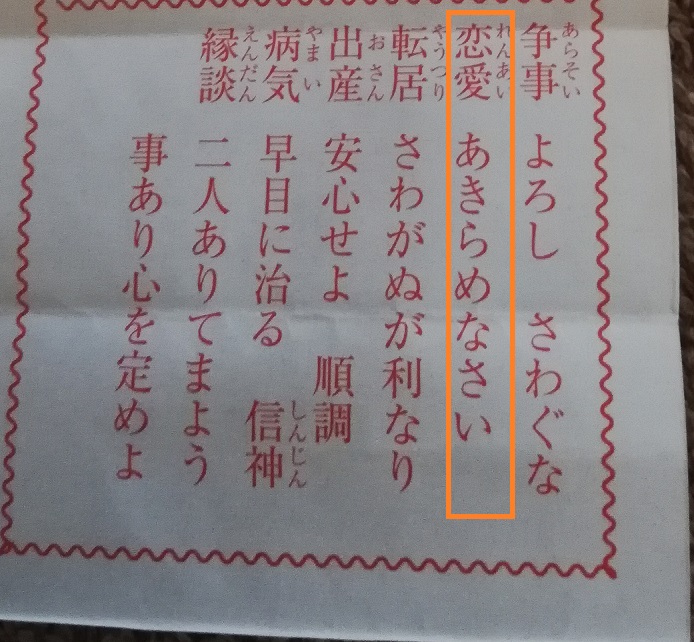
言われなくてもとっくに諦めてるわ!!
それで前にも書いたんですが、欲しいと思っていた7インチ小型Windows10ノートPC、GPD Pocket2を購入しました!
理由はベッドで横になってPCを使いたいからです!
後外出用に。
値段は8万円前半とお高めですが、人気があるらしく現時点でamazonで確認した所在庫切れになっておりました。
「私が注文したのが最後の1台だったのかな・・・ヘヘヘ」
前も描いたのですが、Windows8.1位のタブレットだと、
「元々Windowsは横長のディスプレイを想定しているがタブレットは縦長なので、見づらい、解像度も低い」
「ソフトウェアキーボードを表示すると、画面の下半分位が占拠される」
「機種にもよるが、ソフトウェアキーボードの感度が悪い」
「拡張端子がほぼ無い」
という理由で個人的には馴染めませんでした。
理想形としては、昔のスマホであった

下に物理キーボードがあって、上にディスプレイの形態のものです。
それで7インチなら両手で本体をホールドしながら、親指でタイピング可能と判断して買いました。
しかし昔同じ様な製品を買って上手く使えなかったことがあります。

確かWindowsXPが入っていたと思います。
何しろキーボードを押した時の感触が「ポチポチ」タイプ
写真では見えませんが買ったのが2007年位で、まだ交通機関くらいにしか使用されていなかった電子マネー(Felica)の残高を調べるボードがありました。
しかしGPDのは、見た目は普通のストロークのあるキーボードっぽい!
これなら問題なさそうということで注文!
届いたので開封の儀

ディスプレイはタッチパネルで、付属品はその保護フィルムと本体収納の革製ケース、USB-Cケーブルとそれを使った充電用のアダプタ、リカバリ用のUSBメモリ
本体がどれくらい小さいかと言うと、いつもはタバコの箱で比較していましたが、タバコを吸わない人にはイメージが分からないかもしれないので、図書カードと比較です。

更に小型のマウスと比較しても

マウス邪魔(笑)
スペックはこの大きさで
CPU Core m3
メモリ 8GB
ストレージ 128G
ディスプレイ解像度 1920X1200 !
当然タッチパネルです。
インターフェイス USB C(充電兼用) microSDスロット、 イヤホン端子、USB3.1X2
しかし残念なのは、SIMスロット無し。外ではポケットWifiかスマホのデザリングする必要があります。
上のスマホみたいに使用したいので、事前にメーカーさんに問い合わせて、ディスプレイが何度まで開くか事前に聞きました。

ほぼ180℃!これでゲームボーイみたいに使えます!
(元々机の上に置くことを前提としていない模様です)
しかし、セットアップがややこしい事に!
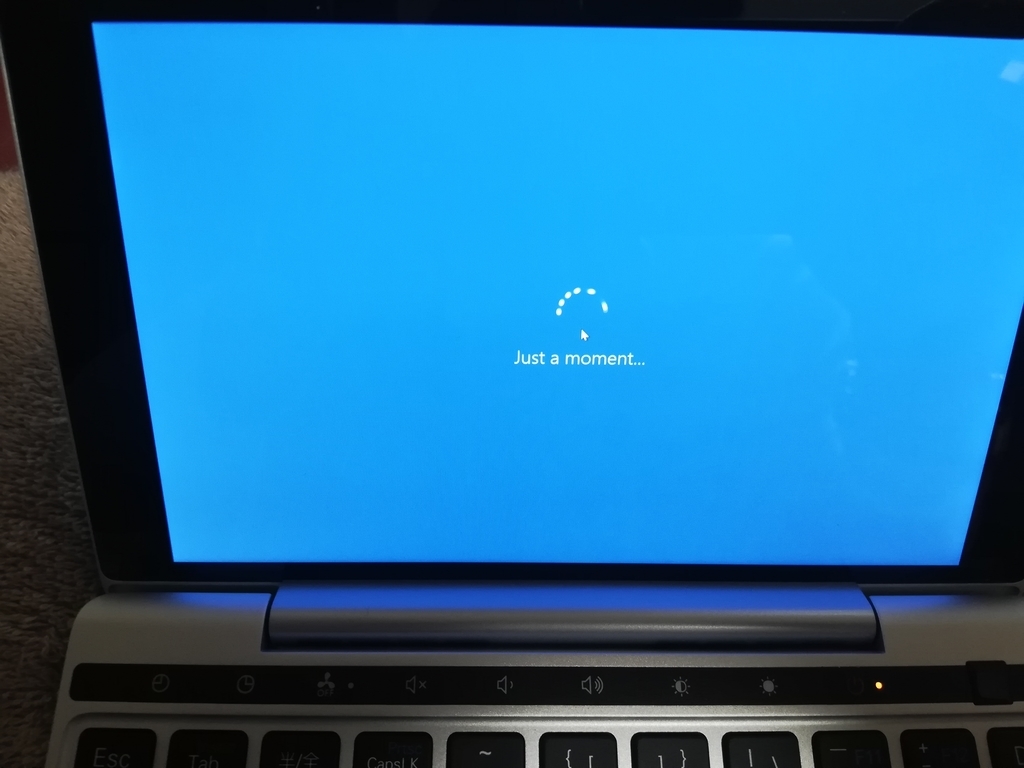
電源を入れると英語表示だったのですが、その後日本語に切り替えは出来ました。(これは問題ではありません)
だがしかし!このキーボードはキー配列が独特なものだったのです!
キーボードの日本語配列と英字配列は数字の2のキーを見れば一発で区別が出来ます。
日本語だと2の上に”が表示されていますが、英字配列だと2の上に@があるんです。
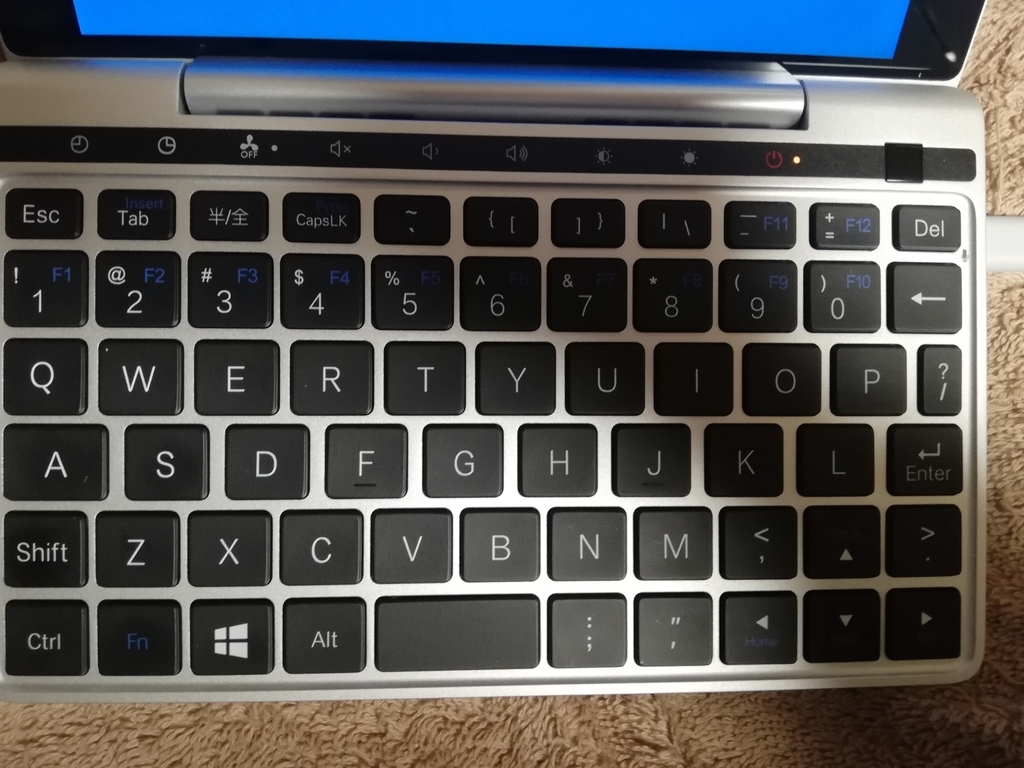
そして、このキーボードは英字配列と判断。通常英字配列には無い(半/全)のキーがあるのが気になります。
しかし困ったことに、このキーボードはShiftを押しながら2を打っても@が入力されないのです。
どういう問題かと言うと
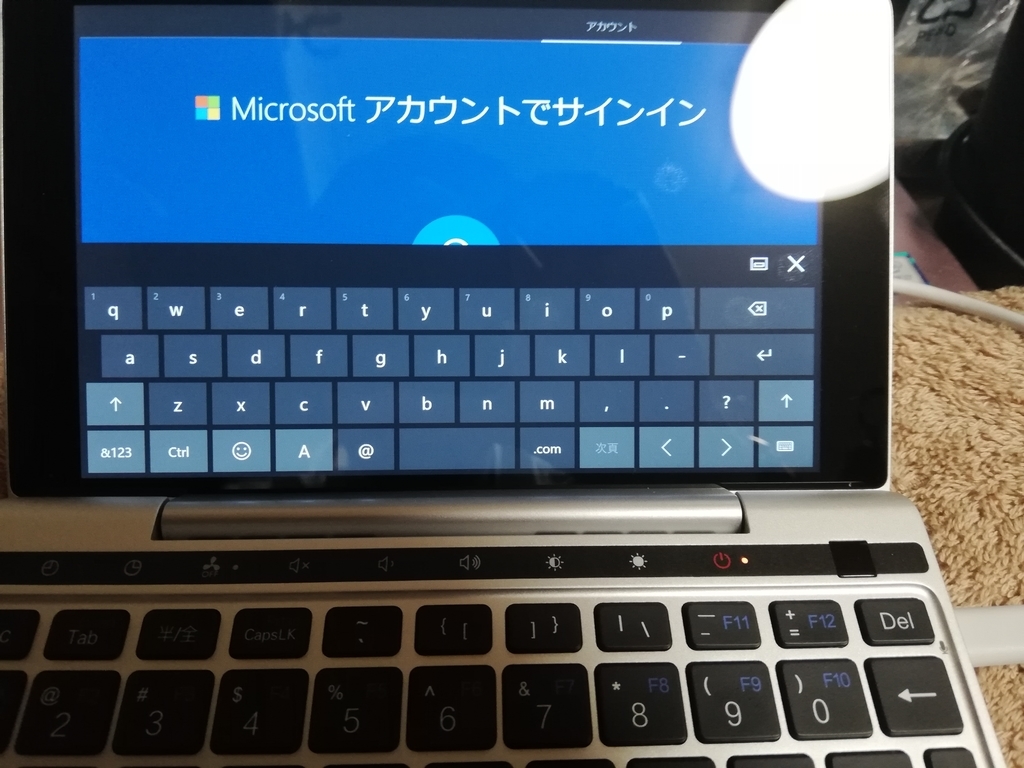
マイクロソフトアカウントでメアドを入力する時に@が使えない!
そこで、ソフトウェアキーボードを使って対処しました。
後に判明したのですが、@はShiftを押しながら”{ [ ”を打つと入力されると判明しました。
キーボード配列独特すぎやしないか?
不思議キー配列でも今の所@以外はちゃんと入力出来ているので、問題はありません。
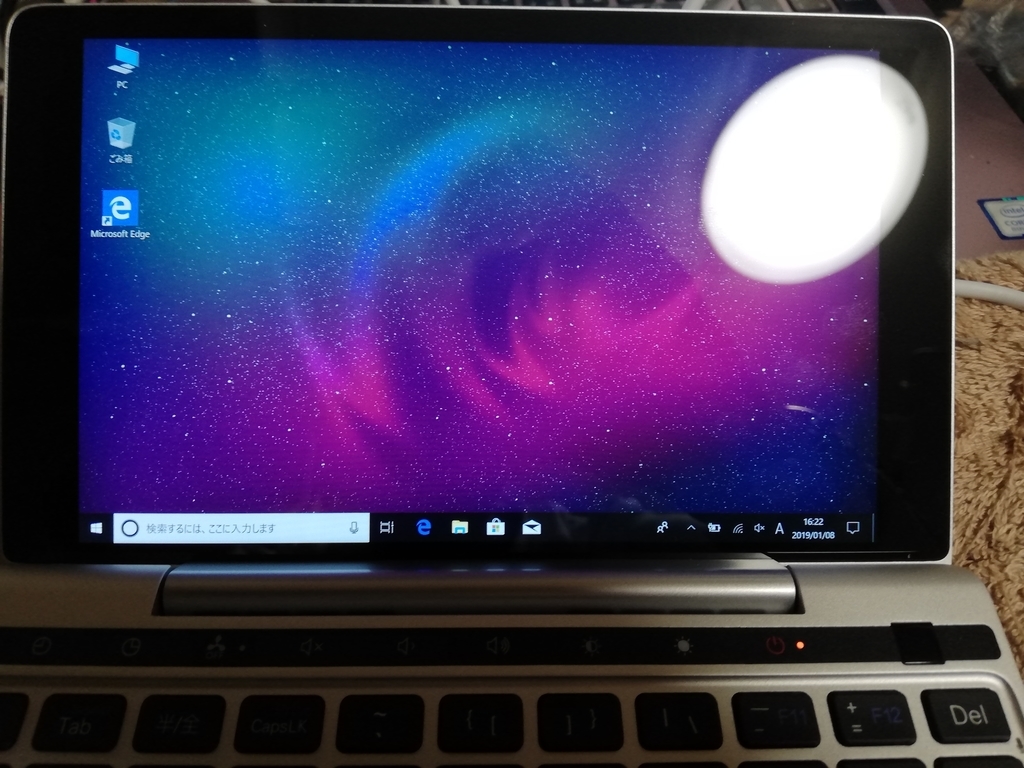
セットアップが終了したので、事前に買ったノートンのダウンロード版をインストール。取り敢えずフルスキャンしました。
後はタスクバー左下の◎が無駄にスペースを取っているので最小化。
Officeもインストール完了です。
後はバックアップ用に購入した256GBのmicroSDを挿入!
タブレットで不便に感じたこと
「Officeの機能に制限有り」
「ブラウザの拡張機能が使えない」
「タップでExcelを操作するのはやや困難」
が解決!
でもやっぱりマウスが無いと不便なこともあるので、Bluetoothの小型マウスを買いました。
このマウス。「小型で持ち運びやすい」のみがセールスポイントで、はっきり言って使いにくいです。


しかし!このPCでマウスが必要な場面は限られているので持ち運びに邪魔にならないことを優先すればこれでいいのです。
今使い倒してます!
何故256GBのmicroSDを買ってしまったかと言うのは後日談で…。
それではまた!
ASUS ZenPad 3 その後。端末の不具合でkindleで読めなくなったと思い、誤って初期化(笑)
今年も大晦日になりました!
近所に鐘を打たせて貰える寺が有るのですが(一人一回)、寒いので行きません。
二年参りも同然しません。
たとえ私が乗り鉄であっても、二年乗りはしません。
寒さは何よりも外出の敵なのです!
それでASUS ZenPad3 8.0を買ってはや2ヶ月以上経ちました
珍しく過去記事のリンクを貼り付け。
理由は後にして、kindleの不具合のスクリーンショットを撮っていたのですが初期化された為その画像データが残っていません。
だから、できるだけ頑張って再現したいと思います。
ことの始まり:kindleアプリに入っている本の表紙が表示されなくなった!
 画像真ん中下に表示されている瞑想の本は気にしないで下さい。落ち着きたかったんです!
画像真ん中下に表示されている瞑想の本は気にしないで下さい。落ち着きたかったんです!
12月中旬頃kindleアプリを立ち上げたら本の表紙が表示されなくなりました。
kばっかり並んでいます。あの団体のことでは無いとは思いますが・・・。
しかも、どれかをタップして本の中身を読める事もありますが、閉じたら表紙が再び表示されることもなく、なかには「そんな本ねーよ」みたいな現象も起きました。
Androidの事は余り詳しくないので、ネットで色々調べていると「システム予約領域」という、格納庫の様なものがあり、それが一杯になると色々不具合が起こるらしいのです。

一杯だ!
なので、不要なアプリをアンイストールしたり、バックグラウンドで実行されているアプリを限定したり、「モバイルマネージャー」というソフトで快適に動くよう色々試しました。
その結果、「システム予約領域」は半分程度に減りましたが(ここのスクリーンショット無し)、しばらく操作していると再び一杯に!
一杯になる度に同じ操作を繰り返すのはたまらん!と思い、ネットで同じ様な問題を抱えてる人が「初期化したら起こらなくなりました」と書いていたので、初期化をすることにしました。

そこで例によって私の勘違いです。
通常完全初期化は「工場出荷状態に戻す」みたいな文言が書かれているので、「余分なデータを初期化」と勝手に解釈して実行してしまったのです。
結果・・・。

ワゥーオォー!完全な初期化です。
最初から入っていないアプリをインストールしたり、色々な設定し直しです。
しかも!

この時点で、すでにシステム予約領域が一杯です!
kindleもインストールし直して、microSDカードには書籍データが残っているはずなので、認識してくれるか試しましたが、

やはり駄目でした。
昔買ったAmazon端末のFire8はmicroSDに書籍データを入れることが出来ました。
ただ、その時問い合わせたところ「端末が変わったらmicroSDの書籍データを再認識出来る保証はありません」という回答を覚えていたので、やはり・・・。とは思いました。
そうなるとASUSの端末に挿しているmicroSDの書籍データが無意味になるので、これもフォーマット!
「また1から電子書籍をダウンロードするのか・・・」
子供の頃母親に無断でおもちゃを捨てられた時の記憶が蘇りました。
取り敢えず、すぐ読みそうな本から少しずつダウンロードすることにしました。
80冊目を超えた辺りでしょうか・・・
どっこい、またこの画面が復活!

「何がNEWだこの野郎!」
初期化された後にkindleアプリをインストールし直したのですが、どうもバージョンアップされていたようなのです。
それで、不具合が発生しているのか・・・?
丁度よく、iPad mini5が発売されるといううわさ話も出てきたし・・・、それに望みを託すしか無いのか・・・。
でもmini5が発売されること自体デマだとか、発売された場合の予想スペックの最高ストレージが4と同じ128GBだったりと、余り良いことが書かれていません。
色々な考えが頭の中を回りました。
で、kindleアプリには他のと同じく設定項目があるので色々いじってみました。
フィルターという項目で、「本」だけにチェックを入れたら、いとも簡単に復活!

・・・。
初期化する前にこれに気づいていれば・・・。
そうか・・・、何冊かサンプルをダウンロードしていたから起きた不具合だったのか・・・。
サンプル(8)の8は言うまでもなくその数ですが、ドキュメント(22)が何なのかよくわかりません。
端末内のWordとか、pdfとかメモのデータもkindleアプリで読める。そんな感じの機能かもしれません。
こうしてASUSさんのタブレットは電子書籍用に無事復活しました!
これで、今年に思い残すことはない・・・。
※余談 商品説明では「純正カバーを使えばカバーを閉じた時自動的に画面が消え、開けた時はロック画面になる」と書かれていましたが、その機能は働いていない様子。
これは単に閉じる前に電源ボタンを押して、開けた時にまた電源ボタンを押してロック画面を表示させればいいだけの話なので、個人的には苦になっていません。
それでは来年もよろしくお願いいたします。
USB-C端子に気を付けろ!
こんにちは、有事の際に私選弁護士を呼ぶために事務所と弁護士名を常に覚えているぽんZuです!
過去にお世話になりました!(犯罪ではないです)
ここに書かれる前置きってネタではなく、殆ど実話なのですが信じてもらえないかもしれません。若年性老眼が進んだみたいで、前に紹介したHazukiルーペを今使用しています。
今回は最近増えた
USB-C端子に気を付けろ!って話です。

通常のUSB。指す方向が決まっている。実はケーブルの上にUSBマークが記載されている方が上とされているが、マークを付けないメーカー多し

USBケーブルの上側を示すマーク
そしてUSB-Cです!
今までのUSBよりデータのやり取りが速い!必要な電力も上がりましたが、逆にスマホに採用されていれば充電時間が早くなる!
先ず、挿される側の写真

挿される端子。真ん中の角が丸くて横長のやつ

挿す側。上下に関係なく挿せます。

余談で、我々を散々苦しめてきたマイクロUSB端子、挿す方向も決まっていて、何でもかんでもこれが採用されて充電用にハブが必要だった。いずれUSB-Cが取って代わると予想。
で、これから広まると思われるUSB-Cでも通常の物とThunderbolt3対応の2種類があります。Thunderbolt3だと更に高速伝送が可能で同じ1つの端子でも出来ることが増えます。
苦肉の策かThunderbolt3対応のUSB-Cケーブルには矢印付き雷マークがプリントされております。
amazonさんから画像拝借、当然挿される側も対応している必要があります。

USB-Cは世界共通規格なので、条件を満たしていればどのメーカーが製造販売しても構いません。
でもやっぱり、その条件を無視して販売しちゃうメーカーもあるわけです。
それを使うと、挿し込んだ時になんかユルユル感があったり、逆に挿すのに力が必要だったりと。
なので有名なメーカのケーブルの購入をお薦めします。
それでUSB-C端子の場合、ハブ用に使うことが多いと思います。
したのが私が持っているUSB-Cのハブです。
ノートPCに1つだけUSB-Cを挿せる端子が有ったので購入。
1万円近くって高えよ!
大体最近採用された規格なので、こういうのは基本的に値段が高いです。
これ1つで出来ることは…。
・USB-Cアウト端子(更にUSB-Cを繋げる為のもの)
・HDMIポート 4K(ノートPC等にHDMI出力端子がない場合に挿せる)
・ギガビットイーサネット(ノートPCにLAN端子がなくても、これに挿せば解決)
・マイクロSD/SDカードスロット
・USB3.1 x3
私はノートPCしか使わないので一見これ1つで事が足りそうに思えますが、やはり電力不足なのか同時に全ての端子を使うことは出来ません。
私はLANケーブル、USB3.1端子を2つ使用しております。
で、やはり電力を食うので、たくさん端子を使うとハブがかなり熱くなります。
例えて言うとホッカイロの最高温度位で、壊れないか心配です。
おそらくどのメーカーさんも試行錯誤しながらハブを作っている段階だと思います。
と言う、USB-Cのお話でした。
あれ、今日って何か大きなイベントがあったような気がします。
多分勘違いです。
それではまた。
Huawei 5.84インチ P20 lite を2週間位使ってみた結果
こんにちは!暇な時はカイジの単行本の目次に書かれている漢字の読み方と意味を調べているぽんZuです。

kindleの漫画文字は画像データ扱いなので、コピペで調べられません。読めても意味がわからなかったり、もしかしたら造語なのかも
本題に入って前回中華ペンタブのセットアップの敷居が高い!と書かせていただきましたが、スマホは代理店が日本にあると、ちゃんと技適認定されたものを購入できますし、セットアップもそれほど難しくはないです。
あくまでスマホ以外の名の知れぬ中華PC周辺機器のセットアップの敷居が高い!と言いたかったのです。
買ったやつ
今回は珍しく「○○を週間使って見た結果」みたいなことを書きたいと思います。
で、否定しているわけではないのですがプロ記者が書かれるレビューって大体同じなんですよね。
例えば低価格で持ち運びやすいノートPCなら「外出先でメールの確認、ネットの閲覧、資料の確認や作成なら十分。ただバッテリーは公称の10時間はもちません」という感じの内容を何度も見た気がします。
探せばあるのかもしれませんが、たまには70万円位するゲーミング用PCで「これだけゲームの処理能力が上がりサクサク動くようになった!」みたいなレビューも読みたいです。
多分これは記者の会社で経費扱いできるのが20万までとか決まってるからだと思います。
で、私の主観で書く「○○日使ってみたレビュー」
スマホで今ゲームをしないので快適に動くかどうかは判断できません。(昔ガチャ規制がなかったころ、1日で4万円くらい使ったので)
Android端末共通だと思いますが、最初から入っているアプリが多かったり、設定しないと通知が来まくります。
それで、HUAWEIのスマホを使うのは初めてなんですが、怪しい点をいくつか。
先ずアカウント設定。

「HUAWEI IDでログイン」と表示されています。この段階ではHUAWEIのアカウントは作っていません。
ここをタップしてすると、「他のアカウントでログイン」という項目もあって、Android OSはGoogle製なので、表示されていたGoogleアカウントでログインしようとすると、「連携を取るために、HUAWEIのアカウントも作らないとGoogleだけではログインできません」って表示されました。
その画面をキャプチャしたかったのですが、キャプチャ不可能!

アカウント情報を入力するので、IDとかパスワードをキャプチャした画像ファイルが流出させないための対策だとは思いますが。
なんで、ログインを諦めることにしました。
それが原因なのかは不明ですが、GPS機能が働いていない様子。
たまにタクシーを呼ぶアプリを使うのですが、アプリがGPS機能を使って自動的に付近の地図を表示して呼びたい場所にカーソルを合わせられるようになっています。
いちいち現在地の住所入力が必要ないので便利なんですが・・・。

やはりGPSが機能していない様子。
端末の位置情報提供アプリにはちゃんと設定されています。

「何故!?」初期不良??と思いましたが設定のメニューをよく見ると「Googleサービス」という項目があって、それを開くと・・・

Googleサービスの中にも位置情報という項目がありました。

これを許可に設定したら、ちゃんと現在地を表示してくれるようになりました。
ややこしいんじゃ!
これが、HUAWEIアカウントとGoogleアカウントを関連付けろという意味かもしれませんが、もうGPSを機能させる方法がわかったので絶対登録しないことに決めました!
あとは、指紋に加え、顔認証機能でロック解除が出来るのですが、顔認証機能は「唯一無二の高い技術を使っている」か「結構適当」のどっちかです。
顔認証を登録するときフロントカメラで自分の顔を撮せばいいのですが、写真一枚だけで登録終了!
iPhone Xの顔認証は色々な角度の顔写真を求められましたが、HUAWEIは一発!しかも登録された写真の顔は若干上を向いているので、顎が目立つ物!
似た顔の人なら解除出来ちゃうんじゃ…。と少し心配になりました。
指紋認証はホームボタンがあった頃のiPhoneと一緒で、何回も指を触れたり離したりする必要がありました。
あとは256GBのmicroSDカードで読み書きが速くて、手の届く範囲の価格のものを買って外部ストレージにしました、(特殊な)動画を観るとき、iPhoneより例えば再生、一時停止のアイコンをタップしても反応速度が若干遅く感じます。
やっぱり内部ストレージの方が読み書きは速いです。
以上使ってみたレビューでした。
・・・なんか全く褒めていないと思いますが、この記事で触れられていない部分(ゲームを除く)はサクサク問題なく動きます。
あとは代理店購入なので日本向けに追加した機能なのかもしれまんが、殆どの格安simの名前は予め網羅されておりますので、一覧から選べば自動設定してくれます。
それでコスパは最強な分類です。
今後もう10万円位するスマホは買わないと思います。
前も書いたと思うのですが、普通256GBのmicroSDを必要とする人は限られていますので、同じシリーズで128GBのリンクも張っておきます。
これも合計で3万円弱!
もうこれに決めちゃいなよ(ヤケクソ)
